कुछ वेब संसाधनों पर कैलेंडर बहुत अच्छे लगते हैं। कभी-कभी वे बहुत बहुमुखी होते हैं, कभी-कभी केवल कुछ शब्दों और संख्याओं की एक पंक्ति। अगर आपकी साइट को भी कैलेंडर की जरूरत है, तो आपको कुछ आसान विकल्प से शुरुआत करनी चाहिए।
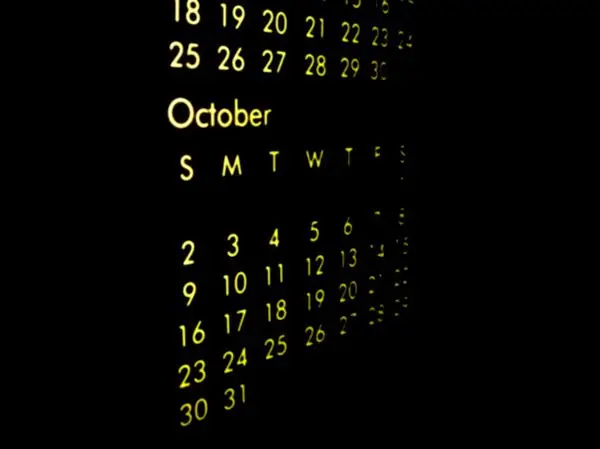
अनुदेश
चरण 1
सबसे आसान विकल्प तैयार फ्लैश घटक का उपयोग करना है। ऐसे कैलेंडर को पृष्ठों में अतिरिक्त स्क्रिप्ट कोड और शैलियों को जोड़ने के लिए अनुकूलन की आवश्यकता नहीं होती है। आप एक तैयार फ्लैश कैलेंडर ले सकते हैं, उदाहरण के लिए, वेबसाइट पर फ्लैशस्कोप। यह साइट, साइट पृष्ठ में डाली जाने वाली फ़ाइल के साथ, अपना स्रोत कोड प्रदान करती है। यदि आपके पास फ्लैश संपादकों के साथ काम करने की इच्छा और कुछ कौशल हैं, तो स्रोत कोड के साथ, आप कैलेंडर के डिज़ाइन और कार्यक्षमता को बदल सकते हैं
चरण दो
कैलेंडर लेने और निष्पादन योग्य SWF फ़ाइल तैयार करने के बाद, इसे अपने साइट सर्वर पर अपलोड करें। आप इसके लिए सामग्री प्रबंधन प्रणाली से या अपनी होस्टिंग कंपनी के नियंत्रण कक्ष से फ़ाइल प्रबंधक का उपयोग कर सकते हैं। और आप इसे एक रेजिडेंट प्रोग्राम - एफ़टीपी-क्लाइंट का उपयोग करके एफ़टीपी-प्रोटोकॉल का उपयोग करके डाउनलोड कर सकते हैं।
चरण 3
उसके बाद, फ़्लैश कैलेंडर को पृष्ठ स्रोतों में एम्बेड करने के लिए कोड तैयार करें। HTML टैग्स का एक न्यूनतम सेट इस तरह दिख सकता है:
अपने कैलेंडर को एम्बेड करने के लिए इस HTML को टेम्पलेट के रूप में उपयोग करें। ऐसे दो स्थान हैं जहां आपको आकार बदलने की आवश्यकता है - फ्लैश ऑब्जेक्ट की चौड़ाई और ऊंचाई यहां और विशेषताओं द्वारा दी गई है। उन्हें कोड में खोजें और संख्याओं को अपने कैलेंडर के लिए उपयुक्त आकारों से बदलें। इसी तरह, आपको दो स्थानों पर फ़ाइल का नाम बदलने की आवश्यकता है - विशेषताएँ मान = "calendar.swf" और src = "calendar.swf" यहाँ इंगित किए गए हैं। उन्हें ढूंढें और Calendar.swf को अपने फ़ाइल नाम से बदलें।
चरण 4
यह तैयार कोड को HTML स्रोत में सम्मिलित करने के लिए बनी हुई है। पेज की साइट को अपने कंप्यूटर पर डाउनलोड करने के बाद, इसे नियमित टेक्स्ट एडिटर में खोलें। वैकल्पिक रूप से, आप सीधे अपने ब्राउज़र में ऑनलाइन कोड बदलने के लिए CMS पृष्ठ संपादक का उपयोग कर सकते हैं। इस मामले में, पृष्ठ खोलने के बाद, आपको संपादक को HTML कोड संपादन मोड में बदलना होगा। पेज कोड में, आपको वह जगह ढूंढनी होगी जहां आप फ्लैश कैलेंडर देखना चाहते हैं, तैयार HTML कोड को कॉपी और पेस्ट करें। फिर अपने परिवर्तनों के साथ पेज को सेव करें। यदि इसे आपके कंप्यूटर पर संपादित किया गया था, तो इसे वापस सर्वर पर अपलोड करें।







